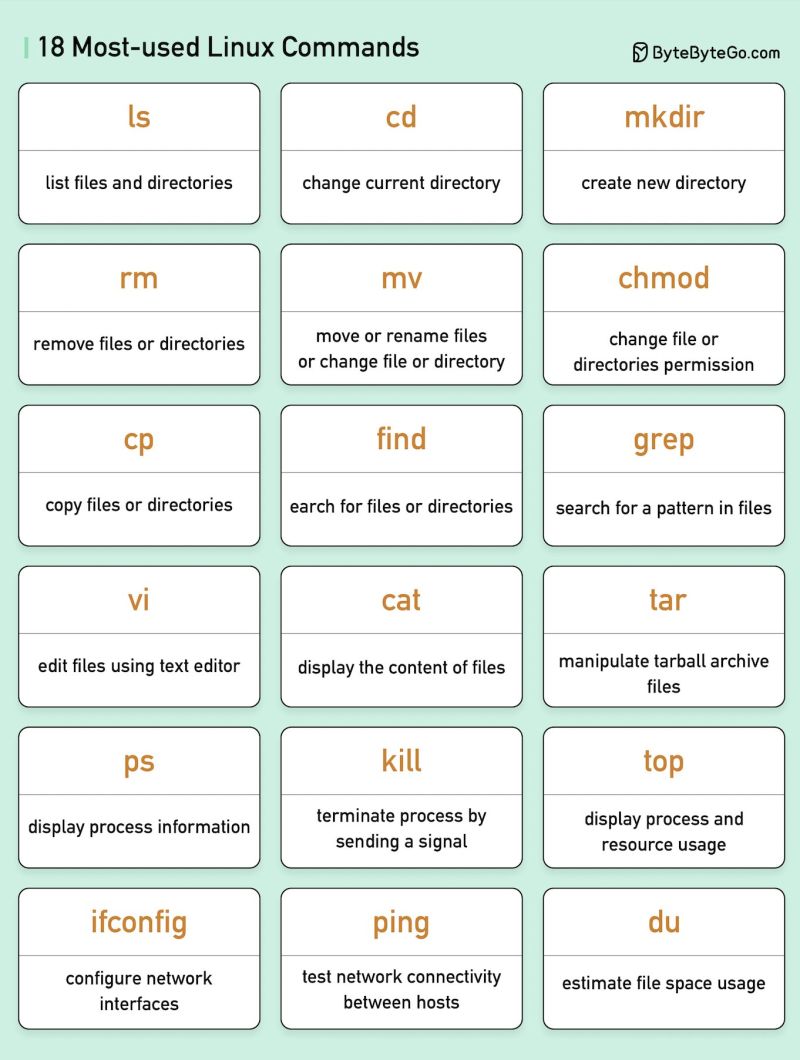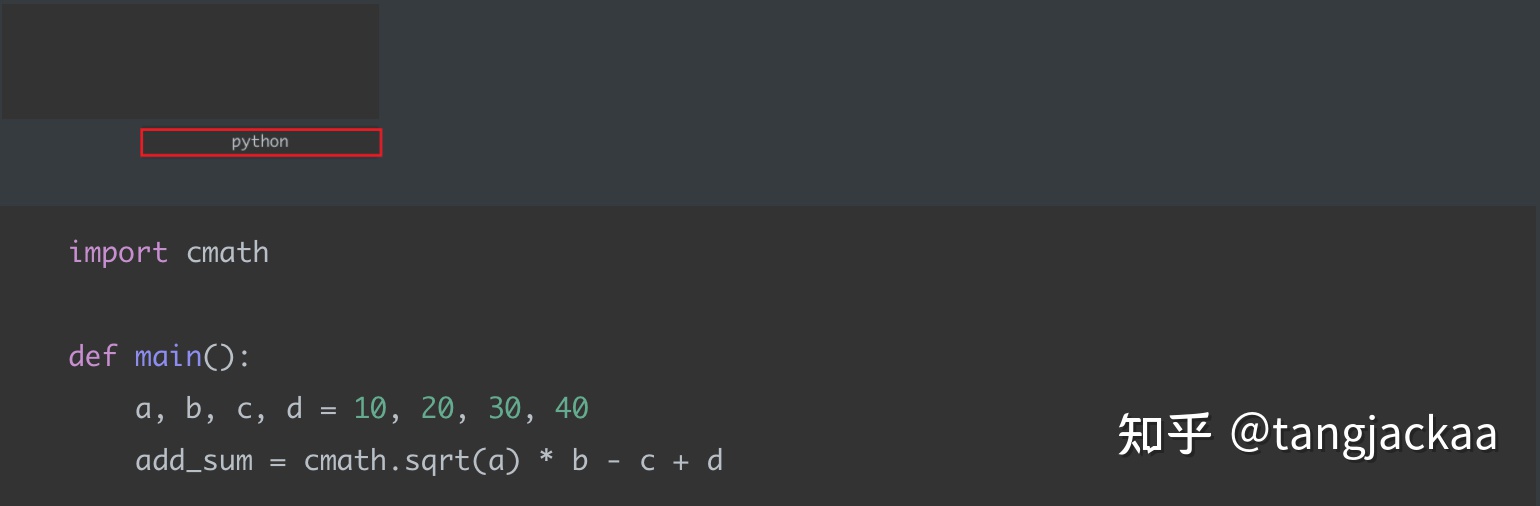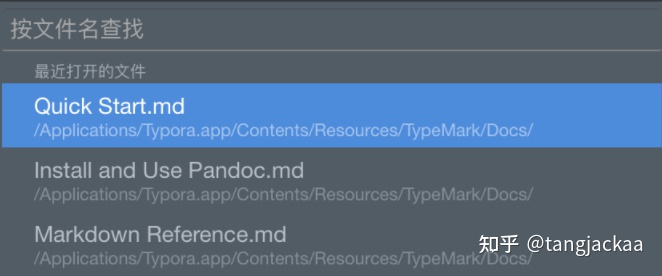TEST 1
TEST 2
Test 3
Test 4
Another Feature in Main New Feature
git init
git add.
git commit -m "first commit"
git remote add origin http://github......
git push -u origin main / git push
-
git clone:将远程仓库克隆到本地。 -
git add:将本地文件添加到暂存区。 -
git commit:将暂存区中的文件保存到本地仓库中,并创建版本记录。 -
git push:将本地仓库中的文件同步到远程仓库中。git push -f origin main -
git pull:将远程仓库中的文件同步到本地仓库中。git pull origin main -
git branch:查看、创建和切换分支。 -
git merge:合并两个分支。 -
git tag:查看、创建和删除标签。 -
git log:查看仓库的版本历史。
1.git clone // 到本地
2.git checkout -b xxx 切换至新分支xxx
(相当于复制了remote的仓库到本地的xxx分支上
3.修改或者添加本地代码(部署在硬盘的源文件上)
4.git diff 查看自己对代码做出的改变
5.git add .上传更新后的代码至暂存区
6.git commit 可以将暂存区里更新后的代码更新到本地git
7.git push origin xxx 将本地的xxxgit分支上传至github上的git
-----------------------------------------------------------
(如果在写自己的代码过程中发现远端GitHub上代码出现改变)
1.git checkout main 切换回main分支
2.git pull origin master(main) 将远端修改过的代码再更新到本地
3.git checkout xxx 回到xxx分支
4.git rebase main 我在xxx分支上,先把main移过来,然后根据我的commit来修改成新的内容
(中途可能会出现,rebase conflict -----》手动选择保留哪段代码)
5.git push -f origin xxx 把rebase后并且更新过的代码再push到远端github上
(-f ---》强行)
6.原项目主人采用pull request 中的 squash and merge 合并所有不同的commit
----------------------------------------------------------------------------------------------
远端完成更新后
1.git branch -d xxx 删除本地的git分支
2.git pull origin main 再把远端的最新代码拉至本地
- git log 查看历史版本
- git reset --hard HEAD^ 删除最后一个版本
- git reset --hard + 版本号 恢复删除的版本,版本号为log中的黄色字符串
- option + cmd + c 复制文件夹路径/文件夹拖入terminal自动显示路径
- git add + 复制的路径
- git commit -m "..."
- git push
查看本地分支: git branch
查看远程分支: git branch -r
创建本地分支: git branch [name] ----注意新分支创建后不会自动切换为当前分支
切换分支: git checkout [name]
创建新分支并立即切换到新分支: git checkout -b [name]
删除分支: git branch -d [name] ---- -d选项只能删除已经参与了合并的分支,对于未有合并的分支是无法删除的。如果想强制删除一个分支,可以使用-D选项
合并分支: git merge [name] ----将名称为[name]的分支与当前分支合并
创建远程分支(本地分支push到远程): git push origin [name]
删除远程分支: git push origin :heads/[name]
一级标题:*(⌘ + 1)*
二级标题:*(⌘ + 2)*
三级标题:*(⌘ + 3)*
四级标题:*(⌘ + 4)*
...六级标题:*(⌘+6)*
字体加粗(⌘ + b)
字体倾斜**(⌘ + i)**
- 张三
- 李四
- 苹果
- 香蕉
- 西瓜
- 完成作业
- 跑步
- 看一部电影
- 北京
- 上海
拖拽本地图片到Typora,默认居中,可调整缩放、靠左或靠右
支持Java、Python、Groovy等绝大多数编程语言 右下角选择编程语言类型
跳转至文章开头***(⌘ + 向上箭头)*** 跳转至文章结尾***(⌘ + 向下箭头)***
选中英文单词或连续的中文 *(⌘ + d)* 选中光标左边英文单词/中文 *(⌘+⌥+左方向)* 选中光标左边英文单词/中文 *(⌘+⌥+右方向)*
支持区分英文大小写和整个单词搜索,也支持中文搜索,下拉查找就可以输入替换内容
输入 ---直接按回车 或 快捷键 ⌘ + ⌥ + -
Ctrl + X 删除
Ctrl + C 复制
Ctrl + V 粘贴
Ctrl + Z 撤销
Ctrl + D 复制当前行
Shift + Enter 向下另起一行
Ctrl + Alt + Enter 向上添加一行
Shift + Left/Right/Home/End 向左/向右/行头/行尾选择
Ctrl + Shift + up/down 选择行向上下移动
Ctrl + Shift + F12 切换全屏代码